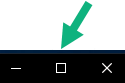| تكبير التطبيق | حدِّد كيفية تفاعل النوافذ في XProtect Smart Client عند النقر على زر تكبير. 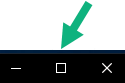
لتجنُّب تغطية شريط مهام Windows عند تكبير النافذة، حدِّد تكبير كنافذة عادية. |
| رسائل الخطأ على الكاميرا | تحديد كيفية عرض XProtect Smart Client لرسائل الخطأ المتعلقة بالكاميرا. يمكن عرضها كتراكُب فوق صورة الكاميرا أو على خلفية سوداء، أو يمكن إخفاؤها تمامًا. إذا قمت بإخفاء رسائل خطأ الكاميرا، فهناك خطر من تجاهُل المشغل لفقد الاتصال بالكاميرا. |
| رسائل أخطاء الخادم | تحديد كيفية عرض XProtect Smart Client لنصوص الرسائل المتعلقة بالخادم. يمكن عرضها كتراكُب فوق صورة الكاميرا أو على خلفية سوداء، أو يمكن إخفاؤها تمامًا. |
| رسالة توقُّف الفيديو المباشر | حدِّد ما إذا كان XProtect Smart Client سيعرض رسالة عندما تكون الكاميرا متصلة لكن الكاميرا لا تُرسل بث فيديو مباشر. يمكن عرض الرسالة كتراكب فوق صورة الكاميرا أو على خلفية سوداء، أو يمكن إخفاؤها تمامًا.
|
| الإعداد الافتراضي لشريط عناوين الكاميرا | حدِّد ما إذا كنت تُريد إظهار أو إخفاء شريط عنوان الكاميرا. يعرض شريط العنوان اسم الكاميرا والمؤشرات الملونة التي تُشير إلى الأحداث، والحركة المكتشفة، وتسجيلات الفيديو. يمكنك تجاوز هذا الإعداد على الكاميرات الفردية عبر ضبط خصائص الكاميرا (الكاميرات) في وضع الإعداد. |
| إظهار الوقت الحالي في شريط العناوين | تحديد ما إذا كنت تريد إظهار أو إخفاء الوقت والتاريخ الحاليين (للكمبيوتر الذي يقوم بتشغيل XProtect Smart Client) في شريط العنوان. |
| إظهار في أوضاع العرض الفارغة | تحديد ما تُريد إظهاره إذا كانت توجد عناصر عرض في طرق العرض، على سبيل المثال، يمكنك تحديد شعار أو عرض خلفية سوداء فقط. |
| عرض مُباعد الشبكات | تحديد سُمك الحد بين عناصر العرض في طرق العرض. |
| الجودة الافتراضية للصورة | تحديد جودة افتراضية للفيديو المعروض في XProtect Smart Client يصلُح فقط إذا كنت تستعرض لقطات بث مباشرة JPEG. إذا قمتَ بعرض برامج الترميز الأخرى مثل H264 و H265 وقمت بتقليل الجودة، فستزيد من استخدام النطاق الترددي، ووحدة المعالجة المركزية، ووحدة معالجة الرسومات عند إعادة الترميز إلى JPEG. لاحظ أن جودة الصورة تُؤثّر أيضًا على استخدام عرض النطاق الترددي. في حالة استخدام XProtect Smart Client لديك عبر الإنترنت، أو عبر اتصال شبكة بطيء، أو إذا احتجت لأي سبب آخر لتقليل استخدام عرض النطاق الترددي، يمكن تقليل جودة الصورة على الخادم من خلال تحديد منخفضة أو متوسطة. يمكنك تجاوز هذا الإعداد على الكاميرات الفردية عبر ضبط خصائص الكاميرا (الكاميرات) في وضع الإعداد. |
| المعدل الافتراضي للصور | حدِّد معدل افتراضي للصور للفيديو المعروض في XProtect Smart Client. يمكنك تجاوز هذا الإعداد على الكاميرات الفردية عبر ضبط خصائص الكاميرا (الكاميرات) في وضع الإعداد. |
| التخزين المؤقت الافتراضي للفيديو | إذا كانت تحتاج إلي عرض شديد الانسيابية للفيديو المباشر، بدون حدوث أي خلل، فمن الممكن عمل تخزين مؤقت للفيديو. يمكن أن يزيد التخزين المؤقت للفيديو بدرجة كبيرة من الذاكرة المُستخدمة لكل كاميرا معروضة في طريقة العرض. إذا كنت بحاجة إلى استخدام التخزين المؤقت للفيديو، احرِص على جعل التخزين المؤقت عند أدنى مستوى مُمكن. |
| وضع النقر PTZ الافتراضي | تحديد وضع نقر PTZ افتراضي لكاميرات PTZ. الخيارات هي نقر للمركز أو ذراع التحكم الافتراضية. يمكنك تجاوز هذا الإعداد على الكاميرات الفردية عن طريق تحديد وضع نقر PTZ افتراضي مختلف للكاميرا. |
| وضع البدء للنافذة الرئيسية | حدِّد وضع الشاشة الذي ستفتح فيه نافذة XProtect Smart Client الرئيسية بعد تسجيل الدخول. الخيارات هي ملء الشاشة، والتكبير، والنافذة، والأخيرة. |
| استعادة النوافذ وعلامات التبويب | حدِّد ما إذا كنت تُريد استعادة النوافذ وعلامات التبويب التي تركتها مفتوحة عند تسجيل الخروج من XProtect Smart Client آخر مرة. الخيارات هي: آخِر: يُمكنك دائمًا استعادة جميع النوافذ وعلامات التبويب التي فتحتها عند تسجيل الخروج من XProtect Smart Client. لا شيء: لا تقُم مُطلقًا باستعادة النوافذ وعلامات التبويب التي قمت بفتحها عند تسجيل الخروج من XProtect Smart Client. السؤال: عند تسجيل الدخول، يتم سؤالك عمّا إذا كنت تُريد استعادة نوافذ وعلامات تبويب XProtect Smart Client من الجلسة الأخيرة.
|
| إخفاء مؤشر الماوس | حدِّد ما إذا كنت تريد إخفاء مؤشر الماوس بعد فترة من عدم النشاط. يمكنك تحديد الوقت الذي تُريد انقضاءه قبل إخفاء مؤشر الماوس. الخيار الافتراضي بعد 5 ثوانٍ. الخيارات هي: - أبدًا
- بعد 5 ثوانٍ
- بعد 10 ثوانٍ
- بعد 20 ثانية
- بعد 30 ثانية
إذا قمتَ بتحريك الماوس بعد فترة من الخمول، فسيتم التمكين في الحال. |
| لقطة | التقاط صورة لمشاركتها |
| المسار إلى اللقطة | تحديد المسار الذي يُشير إلى المكان الذي تُريد حفظ لقطاتك إليه. |
| تعليمات | حدِّد ما إذا كان يجب توفُّر التعليمات أم لا في XProtect Smart Client. في حالة تعطيل التعليمات، فلن يحدُث شيء عند الضغط على F1، وستختفي الارتباطات الحسّاسة للسياق. أيضًا، لا يمكنك الوصول إلى التعليمات من قائمة الإعدادات والمزيد. |
| دروس الفيديو | حدِّد ما إذا كان يمكن الوصول إلى مقاطع الفيديو التعليمية حول منتجات XProtect من قائمة الإعدادات والمزيد. |